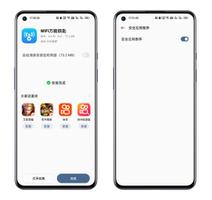华为手机的华为桌面应用怎么清空缓存
在我们使用手机的时候,手机中就会自动生成一些缓存数据以及一些没有用的垃圾,如果长时间不清理的话就会导致我们的手机出现卡顿或者手机机体发热等情况,这是不利于我们使用手机进行操作的,甚至会导致我们手机中的一些数据丢失。因此,我们的手机在使用一段时间过后,就需要进行清空缓存垃圾。比如在华为手机中,就可以将华为桌面应用的一些数据进行清理了,这样就可以使手机在使用的时候更加的方便,操作起来也会更加灵敏。但是,有的小伙伴因为对华为手机操作不是很熟悉,所以不知道怎么对华为桌面应用的数据进行清理。因此,现在小编就将清理的操作步骤告诉大家,具体的操作步骤如下。

操作步骤
1、打开手机中的设置功能,然后点开设置页面中的应用选项
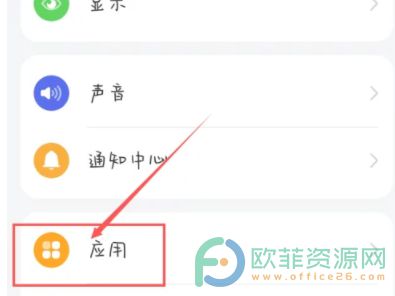
2、进入到应用页面之后,将应用管理功能点开
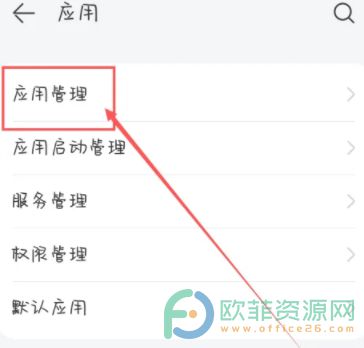
3、随后,在应用管理页面右上角中点开圆点图标,然后打开显示系统进程选项
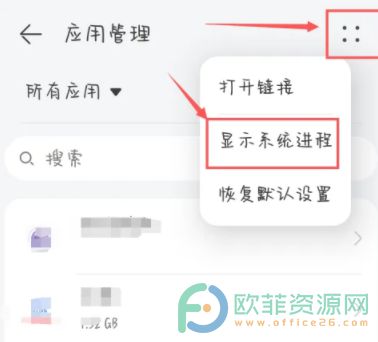
4、紧接着,在页面搜索框中输入华为桌面进行搜索,然后打开结果中的华为桌面
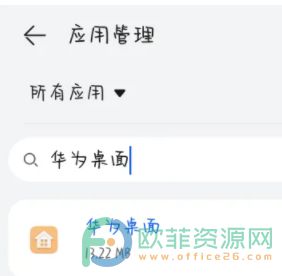
5、接下来,将华为桌面中的存储功能打开
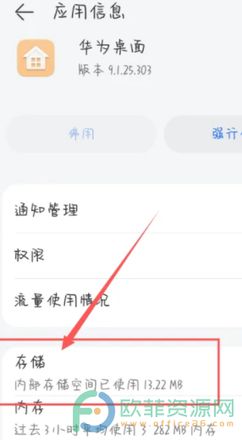
6、最后,点击删除数据和晴空缓存按钮就可以了

在使用华为手机的时候不知道怎么将华为桌面的缓存清空的小伙伴们,可以将华为手机的设置打开,然后再将华为桌面打开就可以进行清空缓存了。
以上是 华为手机的华为桌面应用怎么清空缓存 的全部内容, 来源链接: www.tmjl8.com/smart/417557.html